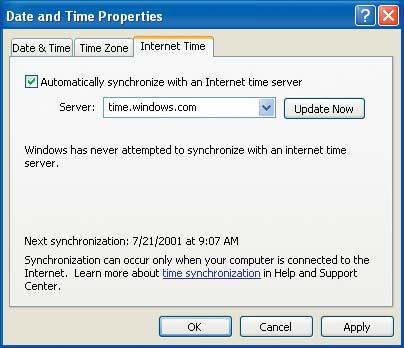Персональные настройки Windows XP
Изменение даты и времени системы
По умолчанию Windows XP отображает системное время в области заметок в правом конце панели задач. Когда вы останавливаете курсор на времени, системная дата отображается в виде всплывающей подсказки. Системное время контролирует множество внутренних установок, а также используется Windows и другими программами для ведения записи всего, что происходит на компьютере.
Вы можете вручную установить системное время, системную дату и временную зону, а если ваш компьютер является частью сетевого домена, для автоматической настройки ваших часов может использоваться сервер времени. Если ваш компьютер не является частью сетевого домена, вы можете скорректировать настройки времени в соответствии с временным сервером в Интернете. Если у вас стабильное соединение с Интернетом, вы можете запрограммировать компьютер на автоматическую синхронизацию через Интернет раз в неделю.
В этом упражнении вы вручную произведете сброс системного времени, а затем соединитесь с временным Интернет-сервером для обновления времени.
Для этого упражнения нет учебных файлов, но для выполнения действий вам необходимо иметь активное соединение с Интернетом. Если компьютер является частью сетевого домена, вы не сможете выполнить шаги с 10 по 12.
Выполните следующие действия.
- Если вы еще не вошли в Windows, сделайте это. Ваша панель задач выглядит приблизительно так.
- Установите курсор на часы. Текущая дата отобразится на всплывающей подсказке.
- Щелкните правой клавишей мыши по области заметок, а затем выберите из быстрого меню пункт Настройка даты\времени (Adjust Date/Time). Появится диалоговое окно Свойства: Дата и время (Date and Time Properties).
Текущая системная дата показана на календаре слева. Текущее системное время показано как в цифровом, так и в аналоговом формате справа, и время меняется каждую секунду. Текущая временная зона показана в нижней части вкладки.
- Перетаскивайте курсор по времени, обозначенном в цифровом формате, чтобы выделить часы. Затем используйте стрелки, направленные вверх и вниз, справа от часов, чтобы изменить час. Аналоговые часы отразят изменения. И те, и другие часы прекратят отсчет времени.
- Повторите шаг 4 для настроек минут, и для настроек времени суток (AM/PM).
- Нажмите OK, чтобы закрыть диалоговое окно и применить изменения. Часы на панели задач изменятся в соответствии с произведенными изменениями.
- Щелкните дважды по часам на панели задач. Откроется диалоговое окно Свойства: Дата и время (Date and Time Properties).
- Выберите вкладку Internet Time, которая выглядит приблизительно так.
Если содержимое вкладки затенено, свойство Internet Time Synchronization на данный момент недоступно.
- Если свойство Internet Time Synchronization сейчас недоступно, вручную сбросьте время на вкладке Date & Time, а затем переходите к шагу 13.
- Поставьте галочку рядом с пунктом Automatically synchronize with an Internet time server.
- Выберите сервер из ниспадающего списка, а затем нажмите Update Now. Ваш компьютер соединится с выбранным сервером через Интернет, а затем обновит системное время.
- Откройте вкладку Date & Time, чтобы увидеть обновленные данные.
- Нажмите OK, чтобы закрыть диалоговое окно Свойства: Дата и время (Date and Time Properties). Часы отобразят обновленное время.